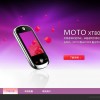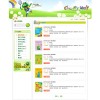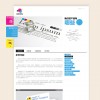|
一、如何删除工作项
1、使用Tfs管理员账户登录
2、使用Cmd打开命令行窗口
如果是32位系统,cd "C:\Program Files\Microsoft Visual Studio 10.0\Common7\IDE"
64位系统则 cd "C:\Program Files (x86)\Microsoft Visual Studio 10.0\Common7\IDE"
3、使用 witadmin.exe destroywi命令,按下面的方式
witadmin.exe destroywi /Collection:http:\\[ServerName]:8080\tfs\[CollectionName]
/id:[WI ID]
可以一次删除多个工作项,使用逗号分隔工作项Id,比如10,22,30。可以使用 /noprompt
屏蔽提示消息
4、假设服务器名称为ServerDemo,团队项目集合名称为TeamDemo,要删除Id为17、18的工作项,
则使用如下命令:
witadmin.exe destroywi /Collection:http:\\ServerDemo:8080\tfs\TeamDemo /id:17,18
5、上述方法为微软工作人员答疑,经测试,在Tfs2010 简体中文正式版,能够正常的删除工作项。
请注意,在做这个操作之前,先关闭Vs2010。
二、使用Ghost或者Windows 镜像备份的情形下,如何备份项目集?
当我们安装了操作系统、开发环境之后,我们常常为此时干净的系统,做一个镜像备份,
有时候是使用Ghost,有时候是使用Windows 7或者Sql Server 2008 R2的Server
Backup功能做
镜像备份。当然,因为安装了Sql server 2008 R2和Tfs2010、Vs2010之后,C:盘往往有17G左右
,因为速度的关系我们推荐使用Ghost,能在20分钟之内恢复C:\盘
,使用Windows Server Backup
功能,常常需要数个小时。
我们一般做两个Ghost镜像,第一个是操作系统安装好、驱动安装好、操作系统各项更新完成、
常用软件如Live Writer、QQ、网银、迅雷、Winrar之类安装好、操作系统
配置好(比如关机不要
输入关机原因、登录不需要按Ctrl+Alt+Del、或者自动使用某个账户登录而无需输入密码等等),
这些完成之后做一个镜像,叫做工作镜像。在这个镜像做好
之后,安装开发环境,然后做第二个镜像:
开发环境镜像。请注意做镜像前关闭休眠功能并删除休眠文件、禁用虚拟内存或将虚拟内存文件放在
D:盘,这样会大大的减少镜像文件
的大小。
那么,每次恢复镜像,会造成Tfs的项目管理信息丢失。所以,这之前需要备份Tfs的数据库,
这是件很麻烦的事情,下面列出我目前采用的一个取巧的方法,请注意我在自己
个人的开发机器
上安装的是Tfs的Basic版本:
1、安装Sql 2008 R2和Tfs 2010之后,默认的项目集保存在C:盘,此时我们在C盘将三个
Tfs数据库,备份在C:盘默认的Sql Server备份位置。这是为了防止Tfs系统完全
不匹配,
造成不能正常工作的最后挽救方法。
2、在Sql server中设置默认的数据库位置在D:\Database或D:盘的其他目录
3、重新启动系统,注意,不要忽略这一步,我们在上一步的设置或许仅仅是修改了一个配置项
,目前Sql的默认数据库文件存放路径,还是在C:盘,没有改变。
4、使用Tfs 2010的管理控制台,创建新的团队项目集合,假设我们为其命名为TeamWork。
5、此时,你会发现在D:\Database下,有了一个新的数据库Tfs_TeamWork
6、将Sql server的三个Tfs_开头的数据库,同样备份到C:盘
7、这个时候再开始为系统做Ghost镜像,今后每次使用Ghost恢复干净的开发环境,就不用考虑
Tfs数据库的问题,直接用Ghost恢复就行了。当然,前提是你不要删除掉
D:\Database目录下的
相关数据库。以后,只需要随时备份Tfs_TeamWork以策万全。
8、如果D:\盘的数据库出现意外,最坏的情况,我们使用C:盘的初始备份能让系统正常运行
起来,然后再用平常做的Tfs_TeamWork的备份,按照标准的恢复模式进行。
三、安装好Scrum模版后,创建新的团队项目集合时,如何使用?
选择该团队项目集合,右键,运行过程模版管理器。选上载,找到安装目录:默认是
C:\Program Files (x86)\Microsoft\Microsoft Visual Studio Scrum 1.0\Process
Template
此后创建团队项目时,就多了Scrum项目这一项。
更改Tfs服务器后,如何使用Tfs
四、如何清除Vs2010的工作区影射关系的缓存信息?
在原有的团队项目集合移除,或者更换Tfs服务器后,一些工作区的影射关系仍然存在,
这会导致“将解决方案添加到源代码管理”之类的功能不可使用。
这些信息缓存于文件C:\Users\Administrator\AppData\Local\Microsoft\TeamFoundation
\3.0\Cache\VersionControl.config中,只要把跟旧服务器相关的 ServerInfo
节点删掉,
问题即可解决。
出处:博客
责任编辑:bluehearts
◎进入论坛网络编程版块参加讨论
|